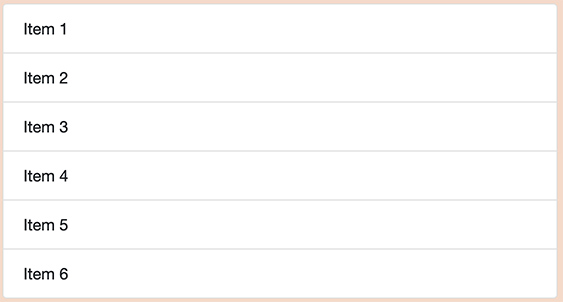說明如何使用 Youtube Player Iframe API 製作網頁全螢幕背景播放的效果。
準備 HTML
準備如以下的 HTML,會使用到 data 屬性來取得 YouTube 影片的 id。
<div id="youtubeEmbed" class="bg_video" data-video-id="Tb1lR8Z5oM"></div>
撰寫 CSS
.bg_video, iframe {
position: absolute;
top: 50%;
left: 50%;
-webkit-transform: translate(-50%, -50%);
transform: translate(-50%, -50%);
width: 100vw;
height: 56.25vw;
/* 9/16*100 = 56.25 */
min-height: 100vh;
min-width: 177.77vh;
/* 16/9*100 = 177.77 */
}
iframe {
opacity: 0;
}
iframe.loaded {
opacity: 1;
}
javascript 的部分
// Get element
var youtubeEmbedElement = document.getElementById("youtubeEmbed");
// Add YouTube API script
var tag = document.createElement("script");
tag.src = "https://www.youtube.com/iframe_api";
var firstScriptTag = document.getElementsByTagName("script")[0];
firstScriptTag.parentNode.insertBefore(tag, firstScriptTag);
var player;
var videoId = youtubeEmbedElement.dataset.videoId;
var startSeconds = 184;
var endSeconds = 210;
onYouTubeIframeAPIReady = function () {
player = new YT.Player("youtubeEmbed", {
videoId: videoId, // YouTube Video ID
playerVars: {
autoplay: 1, // Auto-play the video on load
autohide: 1, // Hide video controls when playing
disablekb: 1,
controls: 0, // Hide pause/play buttons in player
showinfo: 0, // Hide the video title
modestbranding: 1, // Hide the Youtube Logo
loop: 1, // Run the video in a loop
fs: 0, // Hide the full screen button
rel: 0,
enablejsapi: 1,
start: startSeconds,
end: endSeconds
},
events: {
onReady: function (e) {
e.target.mute();
e.target.playVideo();
},
onStateChange: function (e) {
if (e.data === YT.PlayerState.PLAYING) {
document.getElementById("youtubeEmbed").classList.add("loaded");
}
if (e.data === YT.PlayerState.ENDED) {
// Loop from starting point
player.seekTo(startSeconds);
}
}
}
});
};
來源:
Fullscreen Background Video Using YouTube Player API








![[Vue.js] 偵測滑鼠位置](/assets/upload/1583563899683_0.jpg)

![[chart.js] 設定 aspectRatio 調整圖表的比例](/assets/upload/1618313148197_0.jpg)